PBKK - TUGAS 8
MEMBUAT APLIKASI DENGAN FRAMEWORK GOOGLE
Karina Soraya P
05111740000003
PBKK - A
Membuat Aplikasi Android Dengan Google Sheets
Google LLC adalah sebuah perusahaan multinasional Amerika Serikat yang berkekhususan pada jasa dan produk Internet. Produk-produk tersebut meliputi teknologi pencarian, komputasi web, perangkat lunak, dan periklanan daring. Sebagian besar labanya berasal dari AdWords. Google didirikan oleh Larry Page dan Sergey Brin saat masih mahasiswa Ph.D. di Universitas Stanford. Mereka berdua memegang 16 persen saham perusahaan. Mereka menjadikan Google sebagai perusahaan swasta pada tanggal 4 September 1998. Salah satu produk google adalah Google Cloud Platform, (atau GCP) yang merupakan kumpulan layanan komputasi awan yang ditawarkan oleh Google. GCP berjalan di atas infrastruktur yang sama yang digunakan oleh Google untuk produk internalnya, seperti Google Search, YouTube dan Gmail.
Google sheet adalah salah satu komponen dalam aplikasi google cloud. Jika kita memiliki akun gmail kita bisa membuat dan berbagi sebuah spreadsheet dengan siapapun termasuk dengan mereka yang tidak memiliki akun gmail. Google Sheet secara komprehensif menawarkan sekumpulan fitur dan fungsi standar spreadsheet seperti dalam spreadsheet application lainya yaitu Microsoft Excel. Selain itu juga terdapat dukungan terbaru yang serbaguna yaitu fungsi QUERY dan REGEX. Hal yang membedakan antara spreadsheet desktop dan google sheet adalah google sheet didesain secara cloud, aplikasi spreadsheet dapat diakses melalui browser dan disimpan secara remote. Spreadsheet dapat dibagi dalam keadaan read-only atau read-edit mode sehingga mendukung untuk editing secara kolaborasi. Di dalam google sheet juga disediakan bahasa pemrograman yang disebut GAS (Google App Script). Kode GAS akan dieksekusi secara remote di dalam google cloud.
Pihak google sendiri menyatakan bahwa Google App Script adalah bahasa javascript cloud scripting yang menyediakan kemudahan otomasi tugas untuk seluruh produk google dan layanan pihak ketiga.
Dengan GAS kita bias melakukan :
- Menulis UDF (user-defined function) untuk google sheet
- Membuat aplikasi macro
- Mengembangkan spreadsheet-based application
- Integrasi dengan Products & Service Google Lainya
- Mengembangkan Graphical User Interface (GUI) yang berjalan sebagai Web Application
- Interaksi dengan cloud-based relational database melalui Google JDBC Service.
Maka dapat dikatakan bahwa GAS adalah sebuah javascript atau lebih tepatnya adalah subset javascript versi 1.8. Kode yang digunakan adalah javascript namun ketika kode berinteraksi dengan salah satu Google App kita akan menyebutnya sebagai Google App Script atau GAS.
Di dalam Google Sheet Programming terdapat spreadsheet object yang disediakan oleh hosting environment, spreadsheet object bukan object bagian dari javascript. Spreadsheet Object yang disediakan oleh hosting environment hampir sama dengan javascript yang berjalan pada web client dan entitas DOM (Document Object Model) yang akan dimanipulasi.
Pada kasus ini, saya akan mencoba membuat aplikasi pendataan IKA TC (Ikatan Alumni Teknik Computer - Informatika ITS) dengan Google Sheets. Berikut langkah-langkahnya
- Buka Spreadsheet
- Buat File Baru
- Isi Kolom Pada Sheet
- Tambahkan Script API
- Isikan Google Script
- Deploy
Untuk membuka spreadsheet, klik link https://www.google.com/sheets/about/ kemudian pilih "Buka Google Spreadsheet", lalu login akun google kita, kemudian akan muncul tampilan sebagai berikut :
Untuk membuat file baru cukup kita klik tanda "+" di pojok kanan bawah, akan muncul tampilan sebagai berikut :
Disini kita dapat mengubah nama file dengan cara mengganti "Untitled Spreadsheet" dengan nama yang kita inginkan.
Isikan kolom-kolom pada spreadsheet sesuai dengan atribut yang kita butuhkan seperti berikut ini :
Untuk menambahkan script api kita pilih menu "Alat" kemudian klik "Editor skrip", akan muncul tampilan sebagai berikut :
Isikan google script dengan code berikut ini :
Untuk mendeploy aplikasi yang telah dibuat, kita pilih menu "Publikasikan" lalu klik "Terapkan sebagai aplikasi web...", akan muncul tampilan sebagai berikut :












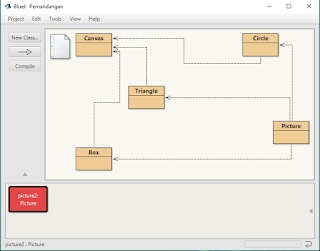
Komentar
Posting Komentar